
Co je třeba vědět
- Výběr jednoho z dostupných hlasů: V aplikaci Waze vyberte Waze > Nastavení (zařízení)> Hlas a zvuk > Waze hlas. Poté vyberte hlas.
- Použití vlastního hlasu: Přejít na Hlas a zvuk > Waze hlas > Nahrajte nový hlas. Když vám Waze připomene, abyste mluvili jasně, vyberte Mám to.
- Poté pojmenujte svůj hlas. V seznamu frází klepnutím na každou frázi zaznamenáte, jak mluvíte. Vybrat Uložit až skončíte.
Tento článek vysvětluje, jak změnit hlas Waze, který k vám promlouvá při vydávání pokynů a upozorňování na možná nebezpečí na silnici. Pokyny pokrývají aplikaci Waze pro iOS nebo Android.
Jak vybrat nové hlasy Waze
Pokud chcete, aby nový hlas poskytoval pokyny k jízdě, existuje rychlý způsob, jak věci změnit. Seznam dostupných hlasů se neustále mění, takže se můžete vydat k hlasům celebrit nebo nepředvídatelným postavám.
-
Otevřete aplikaci Waze a vyberte Waze v levém dolním rohu obrazovky.
-
V levém horním rohu vyberte Nastavení indikováno ikonou ozubeného kola.
-
Vybrat Hlas a zvuk > Waze hlas.
-
Zobrazí se seznam dostupných hlasů Waze. Klepnutím jej vyberte. Některé hlasy obsahují názvy ulic v podrobných směrech, zatímco jiné ne.
Podívejte se občas na dostupné hlasy Waze, protože společnost vždy nabízí různé možnosti. Minulé hlasy celebrit pro Waze zahrnovaly Liama Neesona a pana T.
-
Vybrat X ikona v pravém horním rohu pro návrat na mapu.
Jak vytvořit vlastní hlasy Waze
Můžete zaznamenat svůj hlas a slyšet, jak vydáváte pokyny během jízdy. Proces je jednoduchý a může být zábavný. Můžete vytvářet vlastní výtvory a sdílet své hlasy se svými přáteli.
-
Otevřete aplikaci Waze a vyberte Waze v levém dolním rohu obrazovky.
-
V levém horním rohu vyberte ikonu Nastavení ikona označená ozubeným kolem.
-
Vybrat Hlas a zvuk > Waze hlas.
-
V horní části obrazovky vyberte Nahrajte nový hlas.
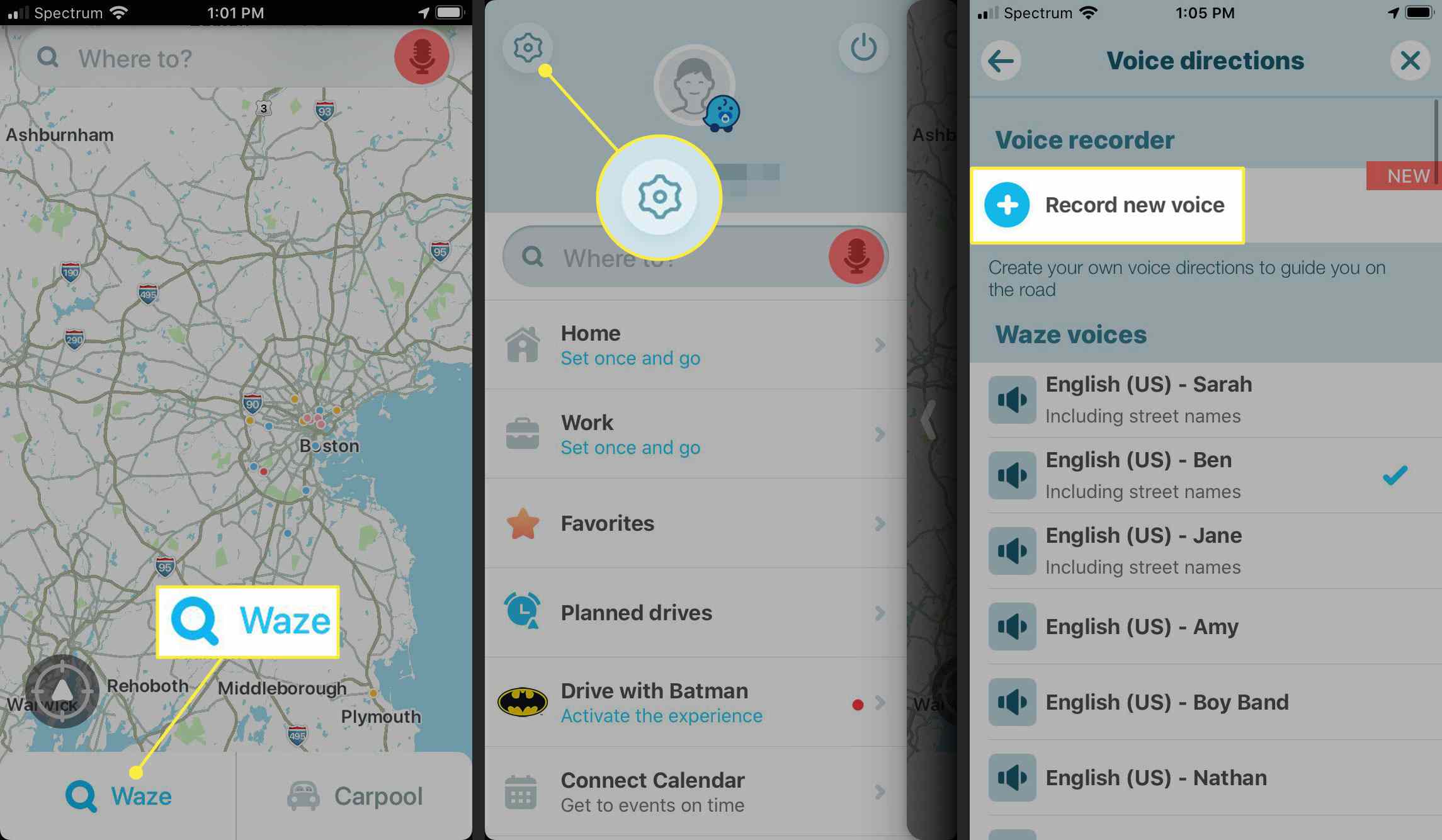
-
Waze vám připomene, abyste zaznamenali svůj hlas jasným způsobem, abyste při řízení rozuměli sami sobě. Vybrat Mám to pokračovat. Waze může požádat o povolení používat mikrofon vašeho zařízení. Vybrat OK nebo Dovolit pokračovat.
-
Vybrat Pojmenujte svůj hlas v horní části obrazovky. Zadejte své jméno nebo frázi pro uložení nové digitální tvorby a poté vyberte Hotovo.
-
Zobrazí se seznam frází. Vyberte každou frázi, pro kterou chcete nahrát vlastní hlasový příkaz. Chcete-li zahájit nahrávání, vyberte ikonu červená tečka. Když se zobrazí okno, vyberte ikonu červená tečka znovu. Pro nejlepší zážitek si zaznamenejte všechny fráze. V opačném případě bude výchozí hlas přehrávat všechny nezaznamenané fráze.
-
Vyslovte odpovídající frázi. Po dokončení vyberte šedý čtverec. Vybrat Uložit jakmile jste se záznamem spokojeni. Chcete-li poslouchat přehrávání záznamu, vyberte modrou hrát si ikona.
-
Po dokončení nahrávání všech hlasů vyberte Uložit v pravém horním rohu obrazovky.
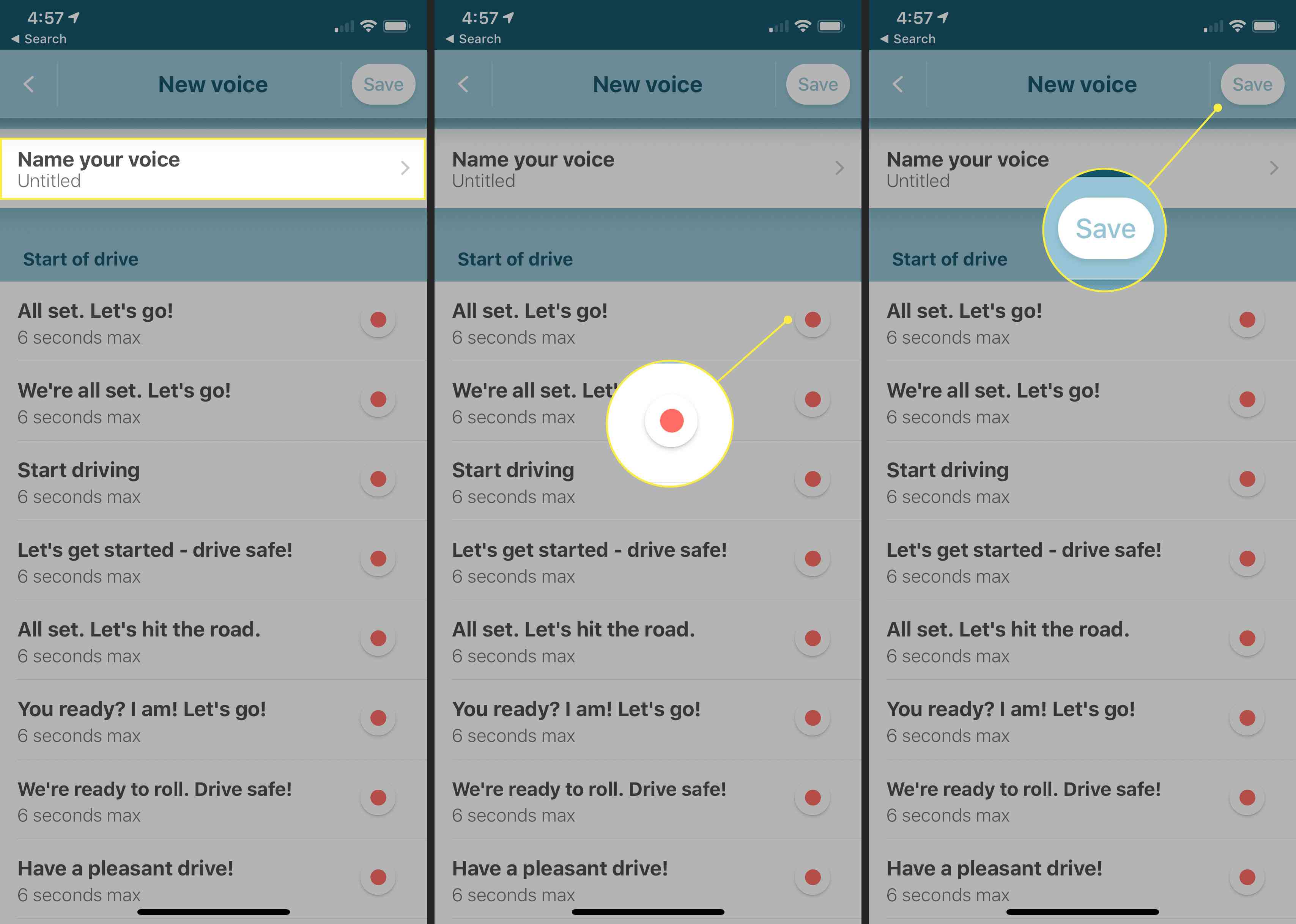
-
Vybrat X v pravém horním rohu se vrátíte na mapu.